今天开始我们正式使用Unity3D引擎,如果没有安装,请看上一个教程Unity3D安装。
Unity Hub 版本;2.4.13
Unity3D引擎:2020.3.7f1c1(LTS)
Unity 3D 创建游戏的理念可以简单地理解为:一款完整的游戏就是一个项目(project),游戏中不同的关卡对应的是项目下的场景(scene)。一款游戏可以包含若干个关卡(场景),因此一个项目下面可以保存多个场景。
Unity3D创建新项目
首先打开Unity Hub,在首页项目的右上角有个新建,点击之后可以设置工程的目录,然后修改文件名称和文件路径等。
注:如果有多个版本的引擎,可以点击新建按钮右边的倒三角图标,选择需要的版本引擎。
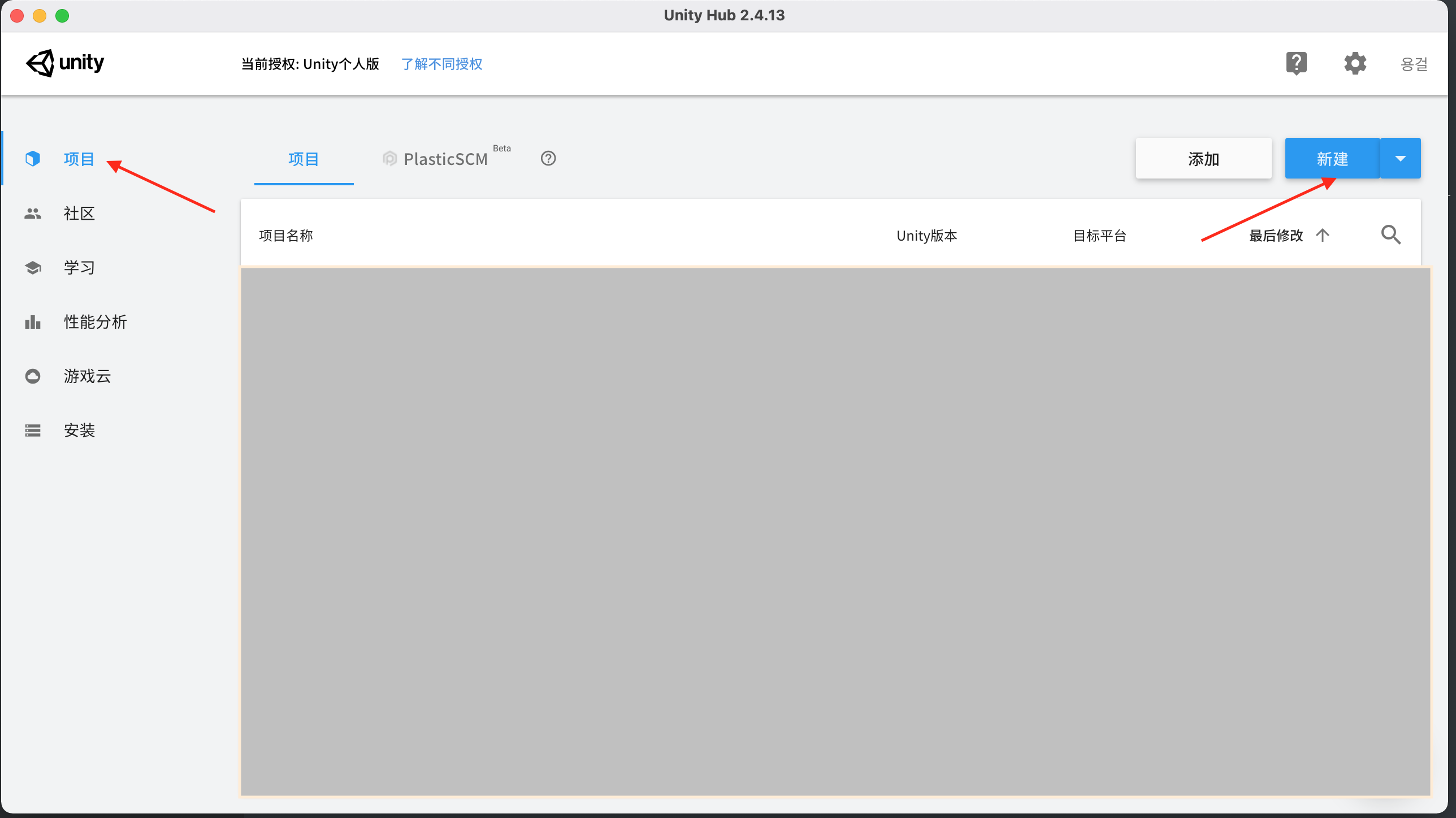
可以选择一个需要的模版,本教程用3D模版,设置中的项目名称,尽量不要用中文,程序打包时的项目路径是,com.企业名称.项目名称,有中文可能会有各种异常。位置路径最好也不用中文路径。PlasticSCM暂时没有用过,一个人开发应该不需要用。最后点击创建,就完成了。
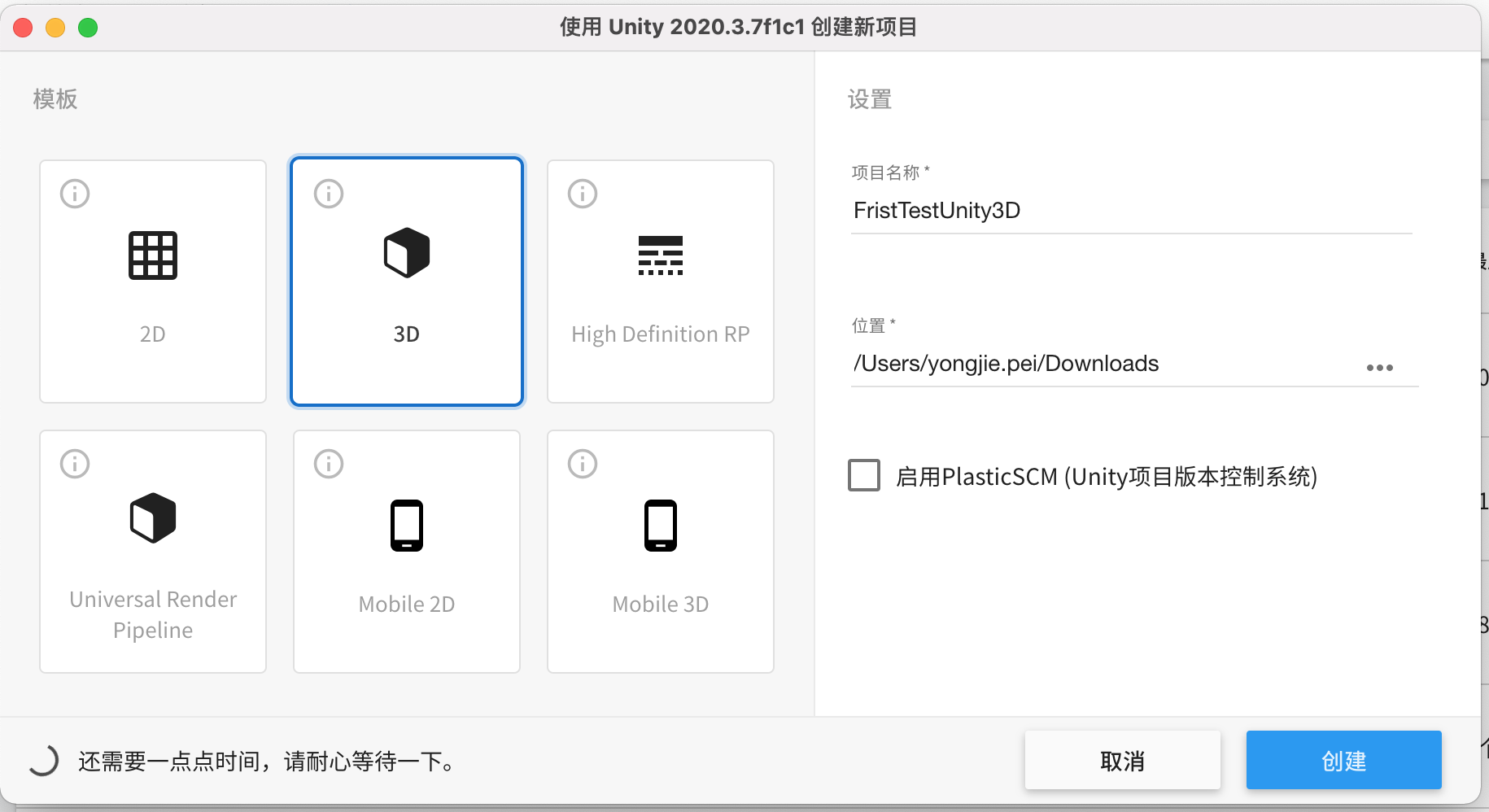
之后开始加载新建项目,等一会就打开引擎进入编辑界面了。如图。
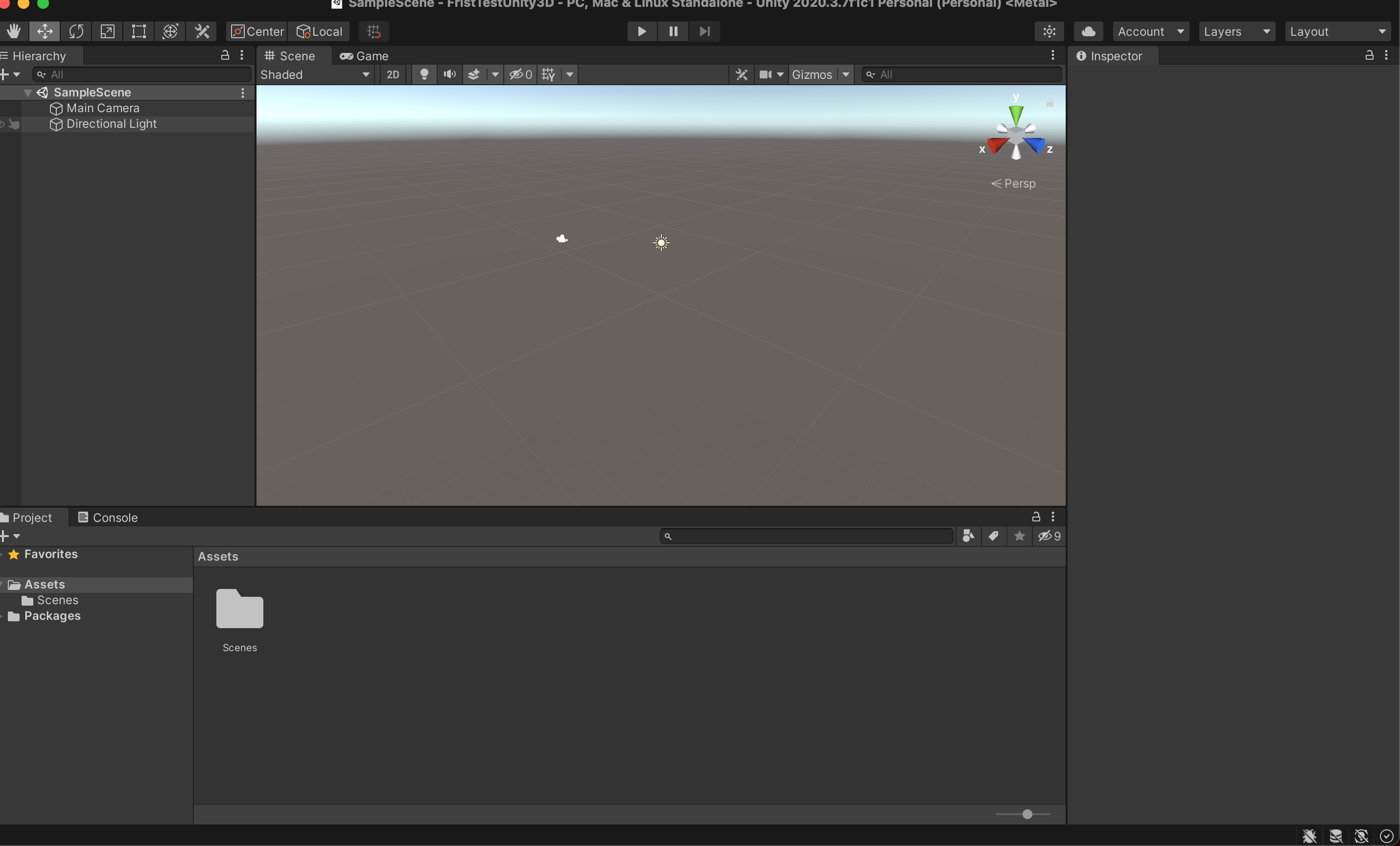
到这里算是创建好了新项目。下面简单的介绍下引擎的各个界面。
Unity 3D视图界面介绍
Unity 3D 拥有强大的编辑界面,游戏开发者在创建游戏过程中可以通过可视化的编辑界面创建游戏。
Unity 3D 的基本界面非常简单,主要包括菜单栏、工具栏以及五大视图,几个窗口就可以实现几乎全部的编辑功能,方便游戏开发者在较短时间内掌握相应的基础操作方法。
本章集中讲解Unity 3D的视图与相应的基础操作方法。
Unity 3D 主界面如下图所示,Unity 3D 的基本界面布局包括工具栏、菜单栏以及 5 个主要的视图操作窗口,这5个视图为 Hierarchy(层次)视图、Scene(场景)视图和 Game(游戏)视图、Project(项目)视图、Inspector(检视)视图。
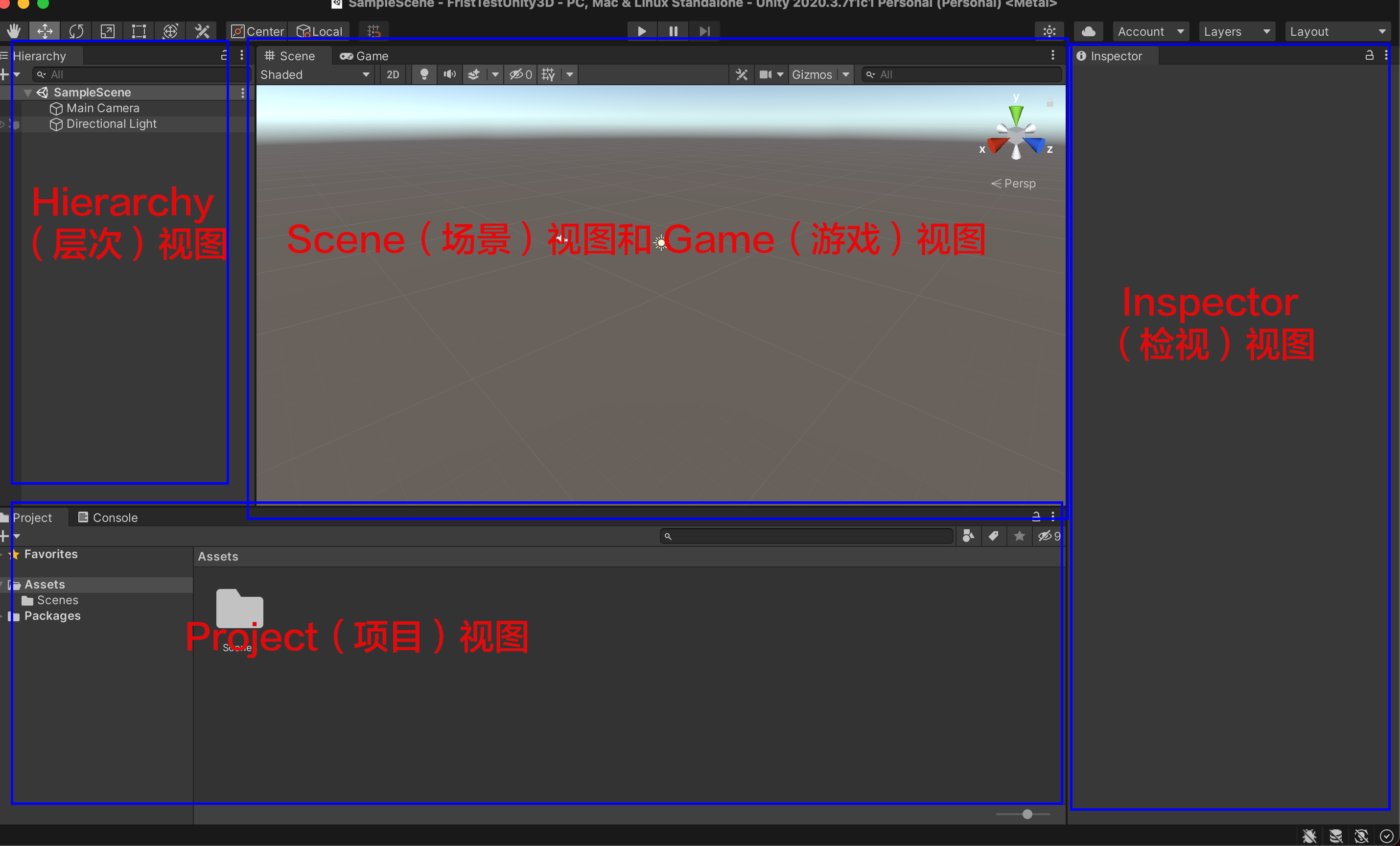
在 Unity 3D 中有几种类型的视图,每种视图都有指定的用途。
1. Hierarchy(层次)视图
Hierarchy 视图包含了每一个当前场景的所有游戏对象(GameObject),如下图所示。

这是上一个教程新建项目后的样子。其中SampleScene就是Uniity中的场景。一个游戏可以有多个场景。
Main Camera 如名称是摄像机,__摄像机__是为玩家捕捉和展示世界的设备。通过自定义和操纵摄像机,您可以让自己的游戏呈现出真正的独特性。每个场景有一个或多个。摄像机可以是多个。
Directional Light是光源,Unity 中光源的工作方式类似于光在现实世界中的情况。Unity 使用详细的光线工作模型来获得更逼真的结果,并使用简化模型来获得更具风格化的结果。例如太阳,灯光,火光等。
除了这些,还有我们在游戏中所看到的物品、建筑、人物、背景、声音、特效等,基本上和我们玩游戏时所看到的游戏“场景”是同一个概念。
2. Scene(场景)视图
Scene 视图是交互式沙盒,是对游戏对象进行编辑的可视化区域,游戏开发者创建游戏时所用的模型、灯光、相机、材质、音频等内容都将显示在该视图中。
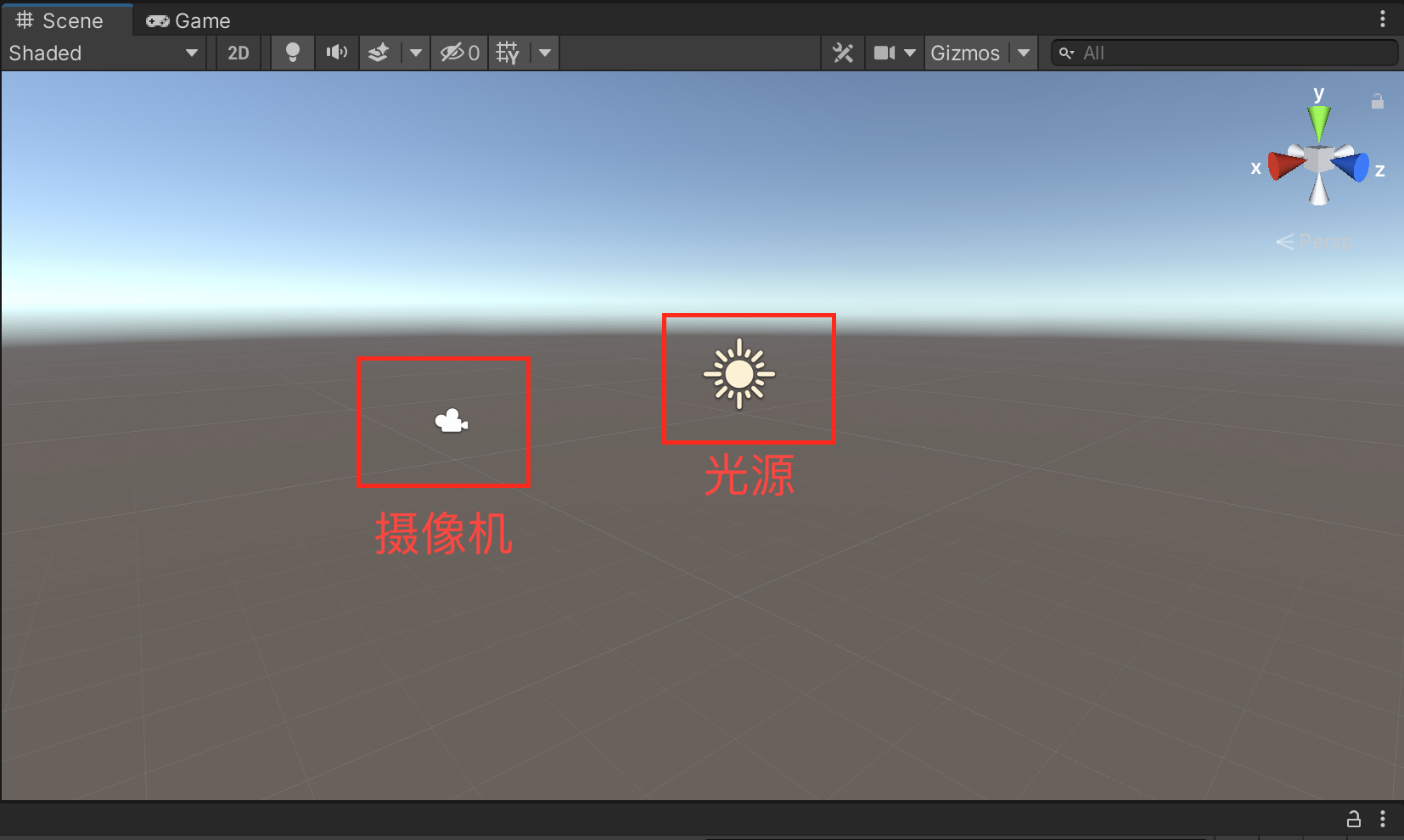
刚刚Hierarchy 视图中Main Camera 对应摄像机,Directional Light对应光源。一般Hierarchy 视图中所有游戏对象,都可以看到。
3. Game(游戏)视图
Game 视图用于显示最后发布的游戏的运行画面,游戏开发者可以通过此视图进行游戏的测试。
新建的项目看着就是空白,和Scene(场景)视图相比,就是没有相机图标和光源图标。
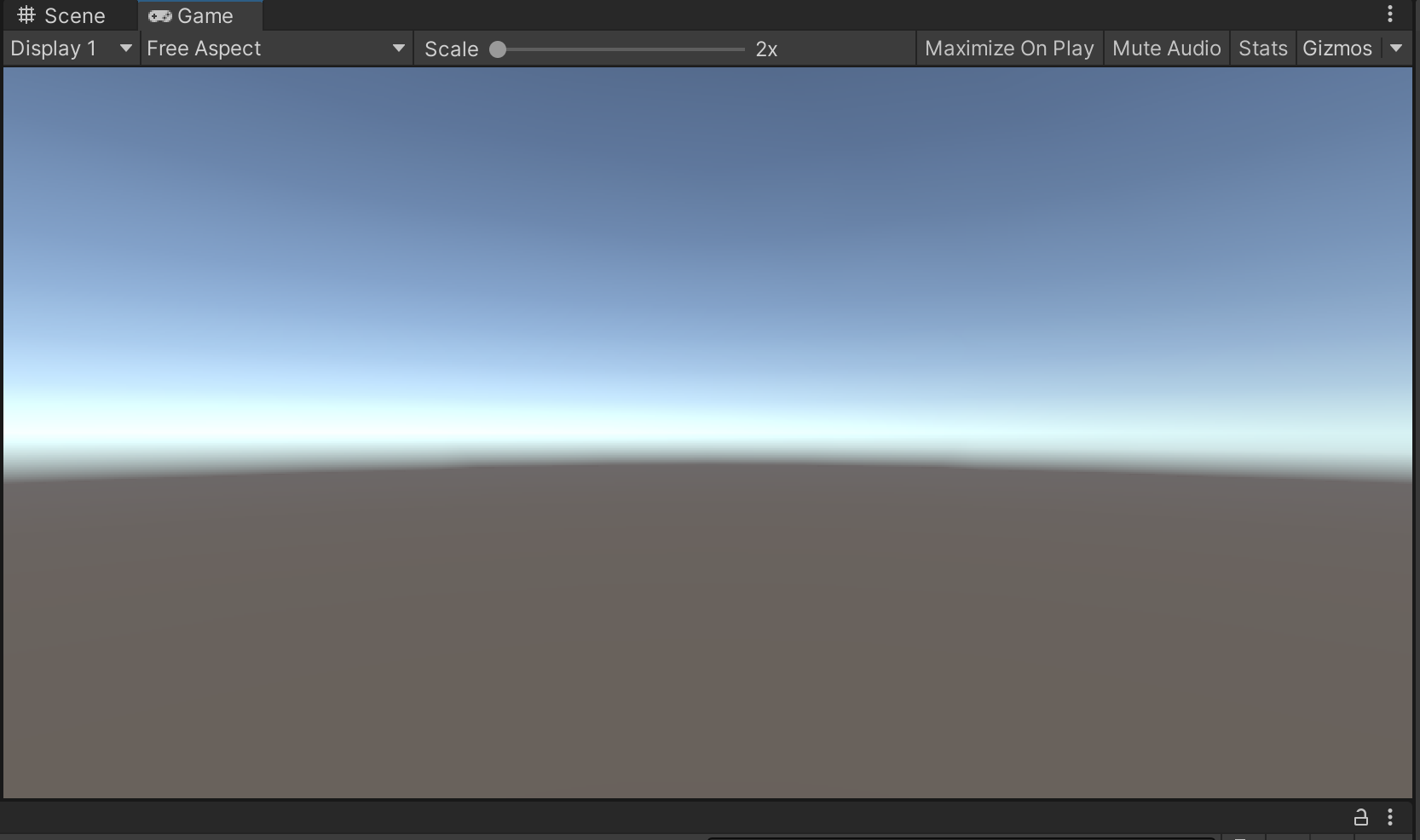
4. Project(项目)视图
项目视图是Unity项目中的资源汇总,保存了游戏场景文件和场景中用到的脚本、材质、贴图、等等资源文件。
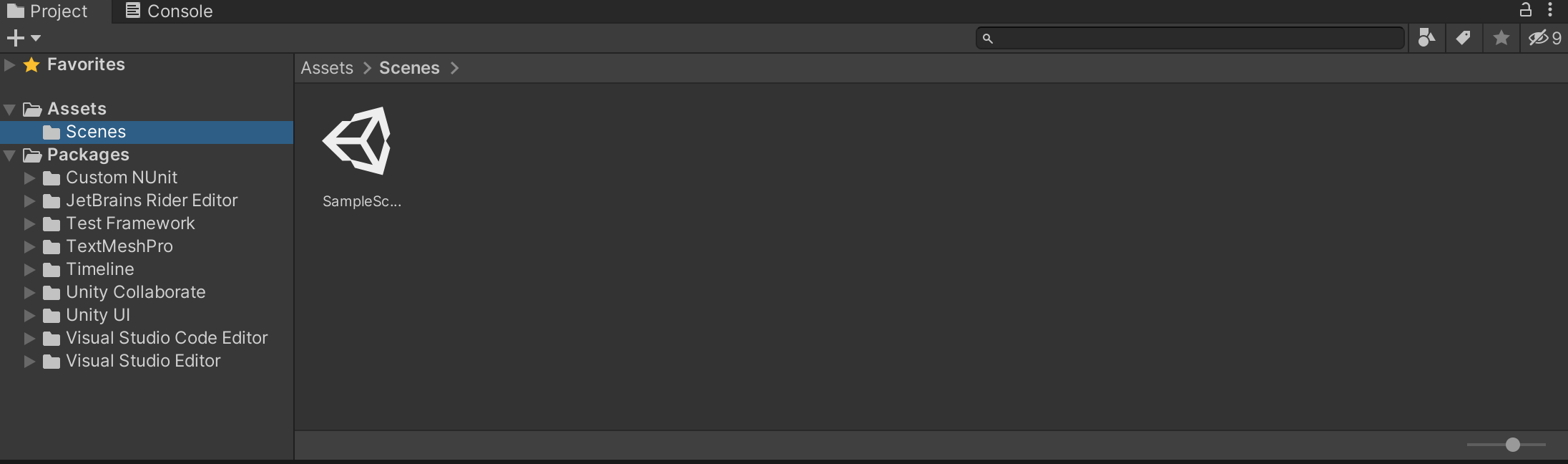
Assets里存游戏场景文件和场景中用到的脚本、材质、贴图、等等资源文件。
Scenes里就是场景文件。
Assets里可以根据需要创建文件夹。第三方插件安装后也存在这里。
Packages里存的是unity自带的插件,但并不一定是全部,额外需要用自带插件,安装后也在这里。
5. Inspector(检视)视图
Unity编辑器中的项目由包含脚本(scripts),声音(sounds),网格(Meshes)和其他图形元素(如Lights)的多个游戏对象(GameObject)组成。检视视图(有时称为“检查器(the Inspector)”)显示有关当前选定的GameObject的详细信息,包括所有连接的组件及其属性,并允许您修改场景中GameObjects的功能。
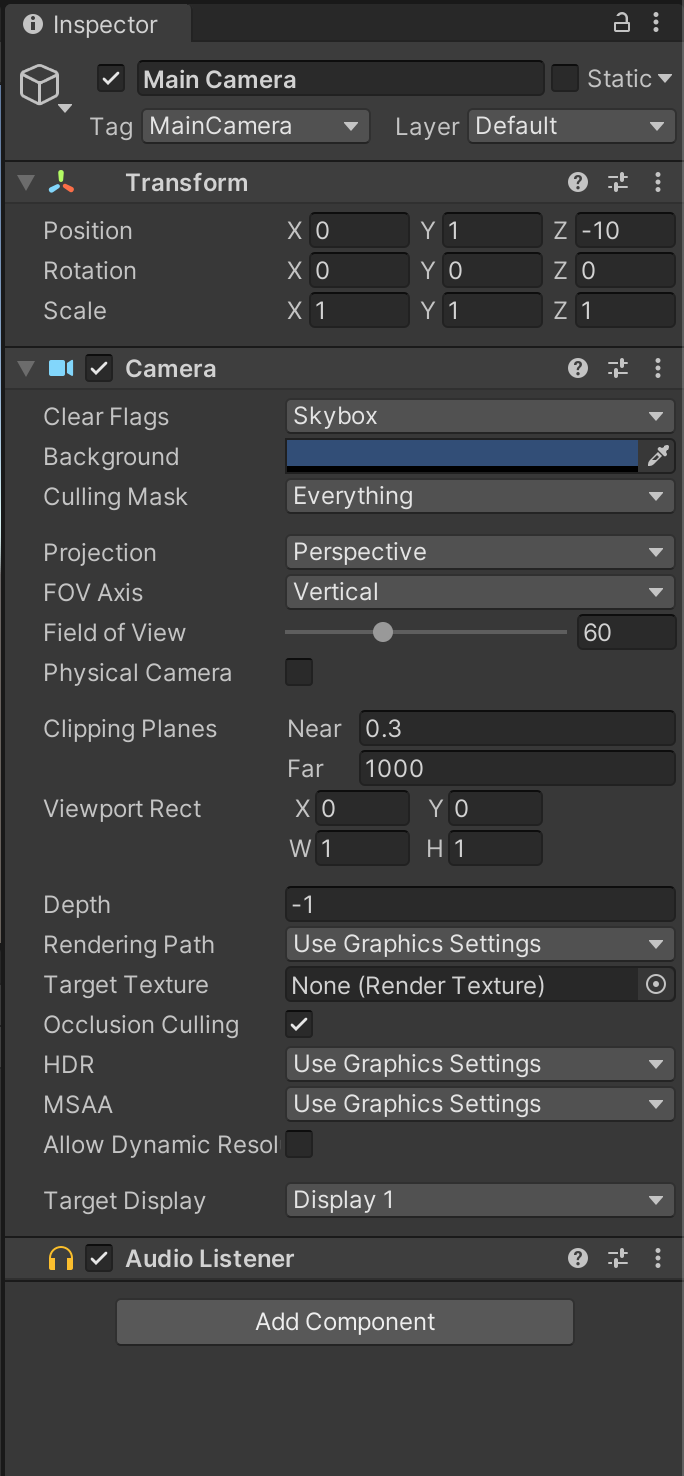
这是摄像机的检视视图。在Hierarchy(层次)视图里点击摄像机就可以看到。
本次教程到此为止。下一个教程简单开发一个游戏,我们一起深入的了解下视图中的各个功能。
- 本文链接:https://yjblogs.cn/posts/Unity3D-创建新项目,并简单介绍视图界面
- 版权声明:本博客所有文章除特别声明外,均默认采用 许可协议。

